שְׁאֵלָה
בעיה: כיצד לתקן שגיאת NET:: ERR_CERT_REVOKED ב-Google Chrome?
שלום, יש לי בעיות בהגעה לאתרים מסוימים ב-Google Chrome עקב שגיאה NET:: ERR_CERT_REVOKED. זה איכשהו מוזר כי אני יכול להגיע לאותם אתרים במחשב אחר בבית. האם יש דרכים לתקן את השגיאה הזו?
תשובה פתורה
NET:: ERR_CERT_REVOKED היא שגיאה של Google Chrome שמשתמשים מסוימים עשויים להיתקל בה בעת ניסיון לגשת לאתר מסוים. במקרים מסוימים, הבעיה היא אוניברסלית יותר ואנשים לא מצליחים להגיע למספר אתרים, מה שהופך אותה להרבה יותר מתסכלת.
בתחילה, קוד השגיאה עצמו מציין שהשגיאה אירעה בעת ניסיון להגיע לדף האינטרנט מכיוון שאישור ה-SSL
[1] כי זה בוטל. זה קורה בדרך כלל בגלל שמנפיק האישור מבטל ומסיר את האישור שסופק לאתר עצמו. במקרה כזה, המבקרים אינם יכולים לעשות דבר כדי לתקן שגיאת NET:: ERR_CERT_REVOKED ב-Google Chrome.עם זאת, משתמשים רבים אמרו שהם מקבלים שגיאה זו בעת ביקור במספר אתרים שונים. למרות שזה עשוי להיות צירוף מקרים והסיבה לכך עשויה להיות זו שהוזכרה לעיל, סביר להניח שהבעיה נמצאת במקום אחר.
בעיות מרובות במחשבים של משתמשים עלולות לגרום לשגיאת NET:: ERR_CERT_REVOKED, מה שאומר שפתרון עבורה זמין. לפיכך, אם נתקלת בבעיה זו במספר אתרים, סביר להניח שהגדרות השעה/תאריך שלך שגויים, או שהאנטי-וירוס שלך אגרסיבי מדי וחוסם את הגישה לאבטחה מושלמת אתר אינטרנט.
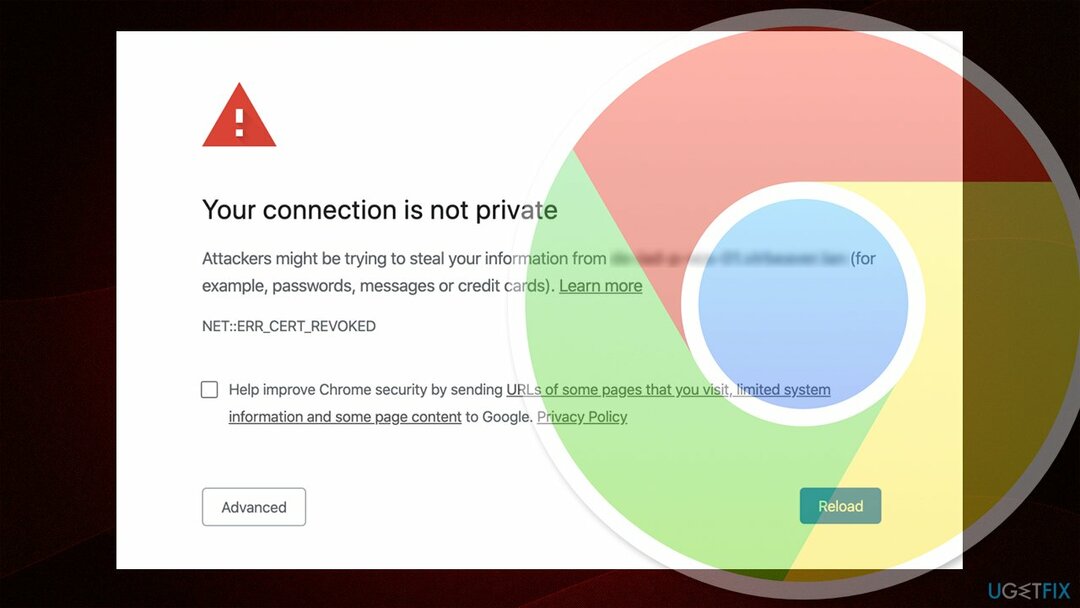
בכל מקרה, הסיבה הראשונית לשגיאה היא כדי למנוע ממשתמשים לגשת לאתרים שאינם מספקים חיבור מאובטח (HTTPS במקום HTTP,[2] מה שהופך אתרים כאלה ליותר רגישים למתקפות סייבר מסוגים אחרים. לפיכך, אם נתקלת ב-NET:: ERR_CERT_REVOKED בזמן שניסית לגשת לאתר מפוקפק, סביר להניח שתתרחק ממנו מלכתחילה.
אחרת, המשך עם הפתרונות שאנו מספקים להלן. שים לב שסריקת המכשיר שלך עם תמונה מחדשמכונת כביסה מאק X9 יכול לעתים קרובות לתקן את כל סוגי הבעיות הקשורות ל-Windows, כגון קובצי DLL חסרים, קבצי מערכת פגומים, BSODs וכו'.
תיקון 1. בדוק את הגדרות השעה והתאריך שלך
כדי לתקן מערכת פגומה, עליך לרכוש את הגרסה המורשית של תמונה מחדש תמונה מחדש.
מכיוון שהשגיאה מעידה על אישור שבוטל, הגדרות זמן שגויות במחשב שלך עלולות לגרום לשגיאה. הנה איך לוודא שההגדרות האלה נכונות:
- לחץ לחיצה ימנית על השעה/תאריך שלך בפינה הימנית של שורת המשימות ולחץ התאם שעה/תאריך
- הנה, תוודא את זה הגדר את השעה באופן אוטומטי ו הגדר אזור זמן באופן אוטומטי מוגדרים ל עַל הגדרה. לאחר מכן, לחץ סנכרן עכשיו
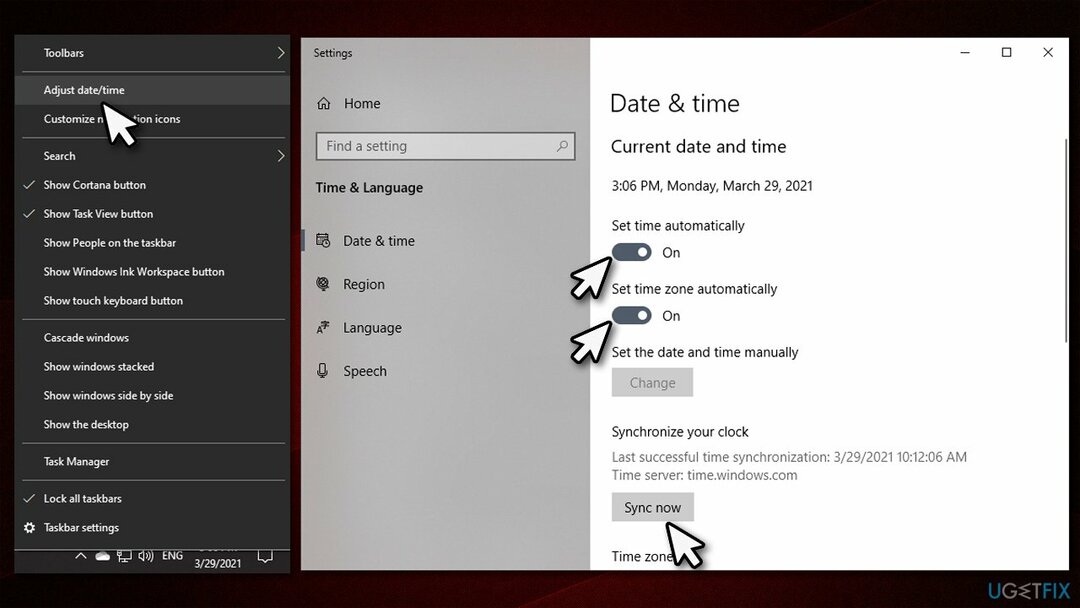
- הקלד לוח בקרה ב-Windows חפש ולחץ להיכנס
- לך ל שעון ואזור ובחר תאריך ושעה
- בחר את זמן אינטרנט טאב ובחר שינוי הגדרות
- עבה את סנכרון עם שרת זמן אינטרנט קופסא
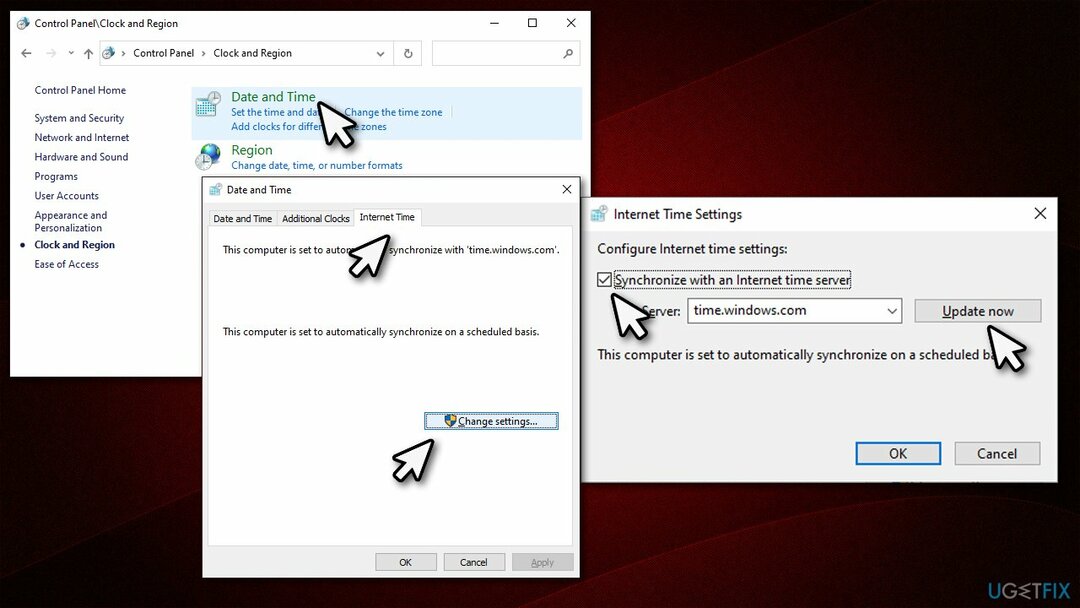
- נְקִישָׁה עדכן כעת ואז בסדר.
תיקון 2. השבת את האנטי וירוס שלך
כדי לתקן מערכת פגומה, עליך לרכוש את הגרסה המורשית של תמונה מחדש תמונה מחדש.
תוכניות אנטי-וירוס מסוימות מונעות ממשתמשים לגשת לאתרים שאינם מספקים חיבור HTTPS מאובטח. לכן, עליך להשבית באופן מתון את האנטי וירוס של צד שלישי ולראות אם הבעיה נמשכת.
אם השגיאה שלך נעלמת לאחר שהשבתת את תוכנת האבטחה שלך, עליך לגשת להגדרות שלה ולהוסיף את האתר שאליו אתה מנסה לגשת לרשימת החרגות. למידע נוסף על איך לעשות זאת, בקר באתר הרשמי של ספק התוכנה שלך נגד תוכנות זדוניות.
תיקון 3. שנה את הגדרות האבטחה [עקיפה]
כדי לתקן מערכת פגומה, עליך לרכוש את הגרסה המורשית של תמונה מחדש תמונה מחדש.
אם אתה בטוח ב-100% שהאתר שאתה לא יכול לגשת אליו עקב שגיאה זו בטוח לשימוש, אתה יכול לעקוף אותו על ידי שינוי הגדרות האבטחה בסעיף מאפייני אינטרנט.
- הקלד inetcpl.cpl בחיפוש Windows ולחץ להיכנס
- לך ל מִתקַדֵם לשונית
- גלול מטה בין כל האפשרויות עד שתגיע בִּטָחוֹן סָעִיף
- כאן, בטל את הסימון של הסעיפים הבאים:
בדוק אם יש ביטול אישור של בעל אתר
בדוק אם יש ביטול אישור שרת - נְקִישָׁה להגיש מועמדות ו בסדר.
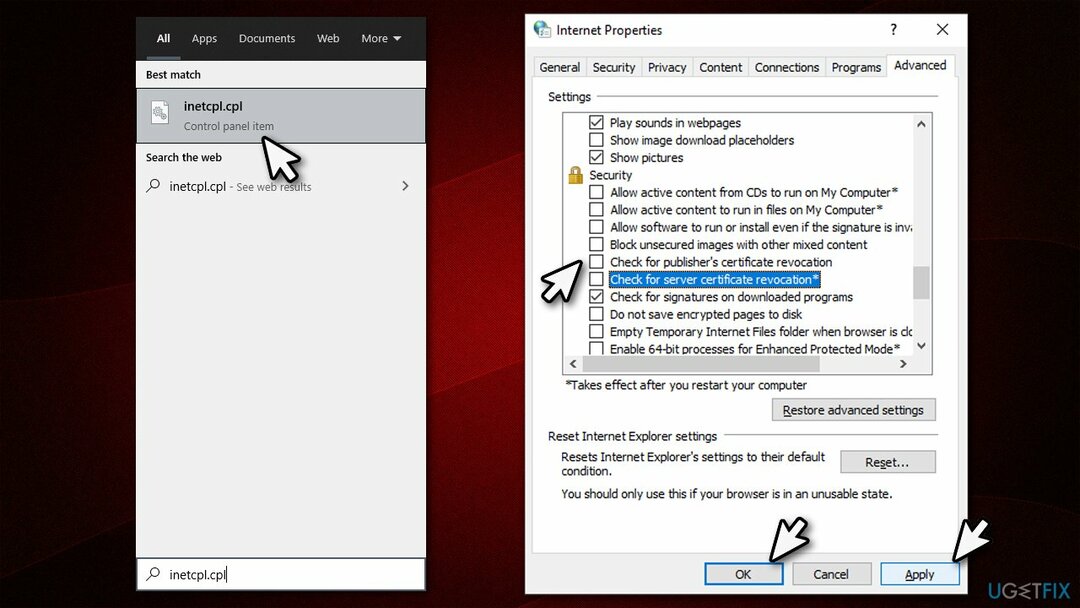
תיקון 4. אפס את חיבור האינטרנט שלך
כדי לתקן מערכת פגומה, עליך לרכוש את הגרסה המורשית של תמונה מחדש תמונה מחדש.
אינטרנט לא יציב עשוי להיות הגורם לשגיאה. לכן, עליך לאפס את חיבור האינטרנט שלך ולראות אם זה עוזר:
- סוּג cmd בחיפוש Windows
- לחץ לחיצה ימנית על תוצאת שורת הפקודה ובחר הפעל כמנהל
- בחלון החדש, העתק והדבק את הפקודות הבאות, לחיצה על להיכנס אחרי כל אחד:
ipconfig /flushdns
ipconfig /registerdns
ipconfig /release
ipconfig /renew
איפוס netsh winsock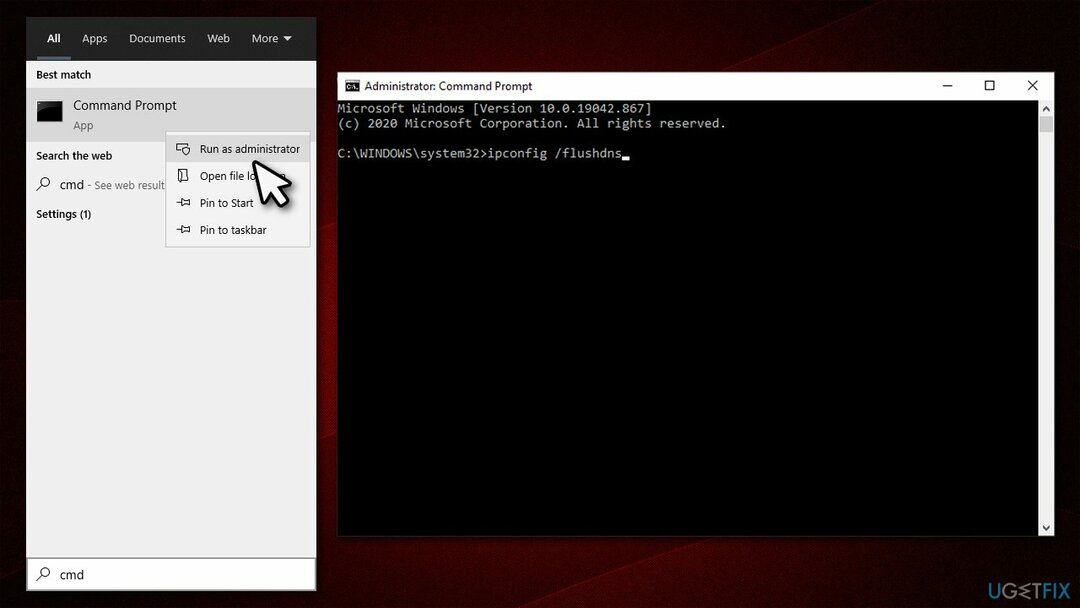
תיקון 5. אפס את גוגל כרום
כדי לתקן מערכת פגומה, עליך לרכוש את הגרסה המורשית של תמונה מחדש תמונה מחדש.
אתה יכול גם לנסות לנוח את דפדפן האינטרנט ולראות אם זה עוזר.
- לִפְתוֹחַ גוגל כרום
- לחץ על שלוש הנקודות האנכיות בפינה השמאלית העליונה של החלון
- בחר הגדרות
- גלול למטה ולחץ מִתקַדֵם
- למצוא אפס ונקה המודעה של החלק התחתון
- נְקִישָׁה שחזר את ההגדרות לברירות המחדל המקוריות שלהן
- נְקִישָׁה אפס הגדרות.
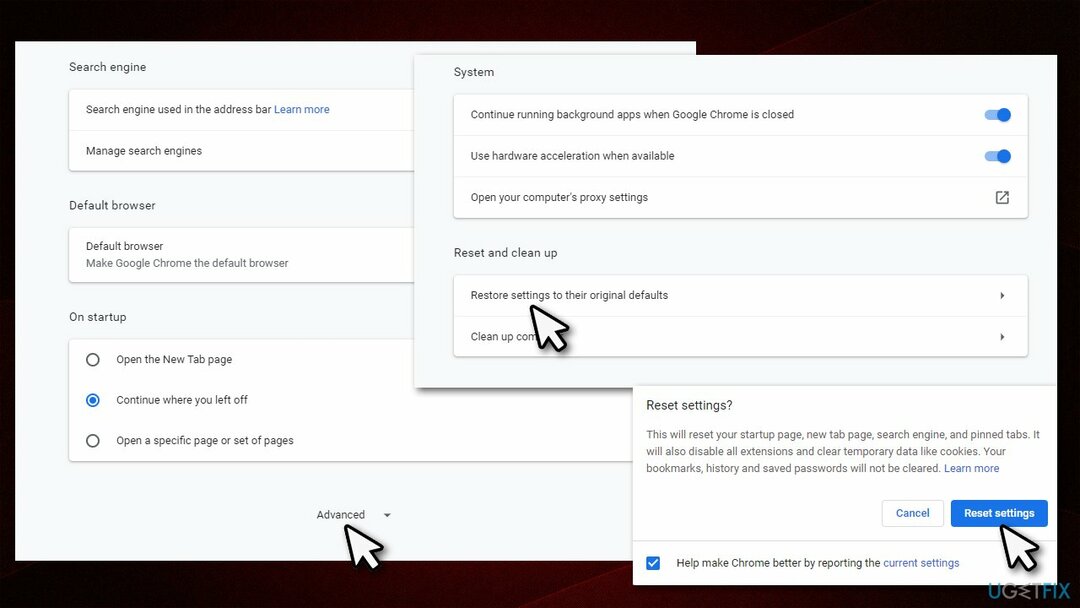
תיקון 6. השתמש בדפדפן אינטרנט אחר
כדי לתקן מערכת פגומה, עליך לרכוש את הגרסה המורשית של תמונה מחדש תמונה מחדש.
Google Chrome, למרות שעדיין דפדפן האינטרנט הפופולרי ביותר בקרב משתמשים, ראה את חלקו ההוגן בביקורת לאורך השנים. בין אם מדובר בבעיות פרטיות הנובעות מהנטייה הידועה של גוגל לעקוב אחר משתמשים למודעות מותאמות אישית (גוגל עומדת כעת בפני קנס פוטנציאלי של 5 מיליארד דולר על מעקב אחר משתמשים במצב גלישה בסתר ללא שלהם הַסכָּמָה)[3] או בעיות אבטחה שמתעוררות מעת לעת (אפליקציות זדוניות נשלפות ללא הרף מ-Google Store, אך לא לאחר הורדתן באלפים, לפעמים - מיליונים).
חוץ מזה, דפדפני אינטרנט רבים, כולל MS Edge החדש, שילבו את רוב הפונקציות הנגישות באמצעות Google Chrome, למשל, כעת ניתן להוסיף תוספים מחנות האינטרנט של Chrome באותה קלות כפי שהיה ב-Chrome (אתה יכול גם הגדר את דף הבית והכרטיסייה החדשה לכל מה שתרצה, כולל google.com).
לפיכך, אם לא הצלחת לתקן שגיאת NET:: ERR_CERT_REVOKED לאחר החלת כל הפתרונות שסיפקנו במאמר זה, אנו ממליצים לעבור לדפדפן אחר, כגון MS Edge, Opera או Mozilla פיירפוקס.
תקן את השגיאות שלך באופן אוטומטי
צוות ugetfix.com מנסה לעשות כמיטב יכולתו כדי לעזור למשתמשים למצוא את הפתרונות הטובים ביותר לביטול השגיאות שלהם. אם אינך רוצה להיאבק בטכניקות תיקון ידניות, אנא השתמש בתוכנה האוטומטית. כל המוצרים המומלצים נבדקו ואושרו על ידי אנשי המקצוע שלנו. הכלים שבהם אתה יכול להשתמש כדי לתקן את השגיאה שלך מפורטים להלן:
הַצָעָה
לעשות את זה עכשיו!
הורד תיקוןאושר
להבטיח
לעשות את זה עכשיו!
הורד תיקוןאושר
להבטיח
אם לא הצלחת לתקן את השגיאה שלך באמצעות Reimage, פנה לצוות התמיכה שלנו לקבלת עזרה. אנא, הודע לנו את כל הפרטים שאתה חושב שאנחנו צריכים לדעת על הבעיה שלך.
תהליך תיקון פטנט זה משתמש במסד נתונים של 25 מיליון רכיבים שיכולים להחליף כל קובץ פגום או חסר במחשב של המשתמש.
כדי לתקן מערכת פגומה, עליך לרכוש את הגרסה המורשית של תמונה מחדש כלי להסרת תוכנות זדוניות.

כדי להישאר אנונימי לחלוטין ולמנוע את ספק האינטרנט ואת הממשלה מפני ריגול עליך, אתה צריך להעסיק גישה פרטית לאינטרנט VPN. זה יאפשר לך להתחבר לאינטרנט תוך כדי אנונימיות מוחלטת על ידי הצפנת כל המידע, למנוע עוקבים, מודעות, כמו גם תוכן זדוני. והכי חשוב, תפסיקו את פעילויות המעקב הלא חוקיות ש-NSA ומוסדות ממשלתיים אחרים מבצעים מאחורי גבך.
נסיבות בלתי צפויות יכולות לקרות בכל עת בזמן השימוש במחשב: הוא עלול לכבות עקב הפסקת חשמל, א מסך המוות הכחול (BSoD) יכול להתרחש, או עדכוני Windows אקראיים יכולים להופיע במכונה כשנעלמת לכמה זמן דקות. כתוצאה מכך, שיעורי בית הספר, מסמכים חשובים ונתונים אחרים עלולים ללכת לאיבוד. ל לְהַחלִים קבצים אבודים, אתה יכול להשתמש Data Recovery Pro - הוא מחפש עותקים של קבצים שעדיין זמינים בכונן הקשיח שלך ומאחזר אותם במהירות.